从Word 2007中的剪贴板收集和粘贴?
从Word 2007中的剪贴板收集和粘贴?在Word 2007中,剪贴板(Windows存储区域)现在可以一次保存多个复制的项目,因此您可以“收集并粘贴”-复制,复制,复制,然后使用特殊的剪贴板视图窗格将文本选择性地粘贴回您的文件。
看着剪贴板
通过Word 2007,您可以查看剪贴板的内容,以查看剪切或复制的最后几个项目,还可以选择将其粘贴回文档中。
若要查看“剪贴板”任务窗格,请在 “剪贴板”一词的“剪贴板”旁边,单击“剪贴板”组右下角的小图标。
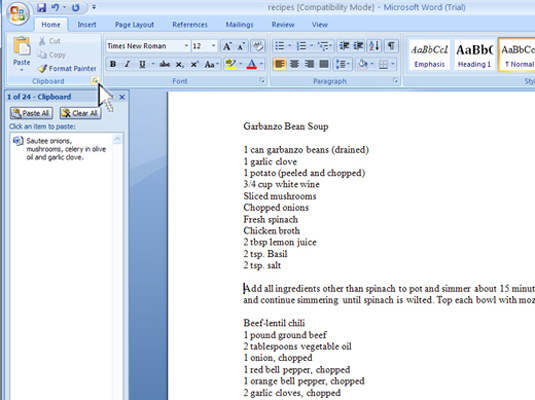
然后,剪贴板任务窗格将出现在Word 2007窗口的书写部分中。
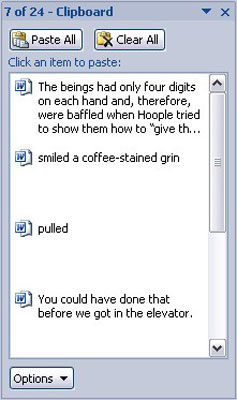
滚动列表包含您从Word以及其他程序复制的最后几个项目。
以下是使用剪贴板任务窗格的一些有用信息:
- 当剪贴板任务窗格可见时,您可以连续多次使用“复制”命令来收集文本。
- 剪贴板只能容纳24个项目。如果复制或剪切的内容多于此,列表中的较旧项目将“推出”,以便为新项目腾出空间。当前项目数显示在任务窗格的顶部。
- 其他Office程序(例如Excel和PowerPoint)也共享此收集和粘贴功能。
- 收集和粘贴完毕后,可以关闭任务窗格:单击任务窗格窗口右上角的X。
从剪贴板任务窗格粘贴
要将剪贴板视图窗格中收集的文本粘贴到您的文档中,只需在该文本块上单击鼠标即可。从剪贴板复制文本,然后将其插入到文档中插入指针的位置,就像您自己键入文本一样。
- 您可以单击全部粘贴按钮将剪贴板中的每个项目粘贴到您的文档中。
- 单击一次!双击时,将插入文本的两个副本。
清理剪贴板任务窗格
提示:只要剪贴板任务窗格可见,您就可以清理Word 2007剪贴板。
- 要删除单个项目,请将鼠标指向该项目,然后单击该项目右侧的向下三角形。然后从快捷菜单中选择“删除”。该单个项目从剪贴板中删除。
- 要修改剪贴板上的所有项目,请单击剪贴板任务窗格顶部的全部清除按钮。
您无法撤消剪贴板任务窗格中所做的任何清除或删除操作。
栏 目:office激活
本文地址:https://www.fushidao.cc/wangzhanyunying/16849.html
您可能感兴趣的文章
- 06-27word程序打不开怎么办
- 06-27word2010怎么制作和打印桌签?
- 06-27Word2010怎样设置主题颜色
- 06-27word怎样设置超链接图解
- 06-27word怎样设置文本域背景底色
- 06-27word标题格式怎样设置关联列表
- 06-27word按姓氏笔画如何排序
- 06-27Word文档怎样横向打印?横向打印方法介绍
- 06-27word文档奇偶页码怎样设置
- 06-27word如何设置图片环绕样式


阅读排行
推荐教程
- 11-30正版office2021永久激活密钥
- 11-25怎么激活office2019最新版?office 2019激活秘钥+激活工具推荐
- 11-22office怎么免费永久激活 office产品密钥永久激活码
- 11-25office2010 产品密钥 永久密钥最新分享
- 11-22Office2016激活密钥专业增强版(神Key)Office2016永久激活密钥[202
- 11-30全新 Office 2013 激活密钥 Office 2013 激活工具推荐
- 11-25正版 office 产品密钥 office 密钥 office2019 永久激活
- 11-22office2020破解版(附永久密钥) 免费完整版
- 11-302023 全新 office 2010 标准版/专业版密钥
- 03-262024最新最新office365激活密钥激活码永久有效






